Touch Bar
Una funzionalità disponibile nella parte superiore della tastiera su alcuni computer Mac. Touch Bar ti consente di utilizzare gesti che già conosci, come toccare, scorrere o sfiorare, per regolare le impostazioni, usare Siri, accedere ai tasti funzione ed eseguire azioni nelle app. Su alcuni modelli di Mac, Touch Bar include un pulsante Esc sul lato sinistro.
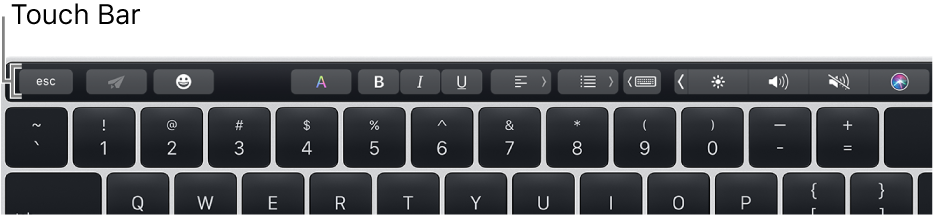
Di default, Touch Bar mostra Control Strip, che ti consente di regolare le impostazioni comuni, come luminosità e volume, e di chiedere a Siri. Puoi espandere Control Strip per accedere a impostazioni e funzionalità aggiuntive, come ad esempio Mission Control e Launchpad, e personalizzarle.
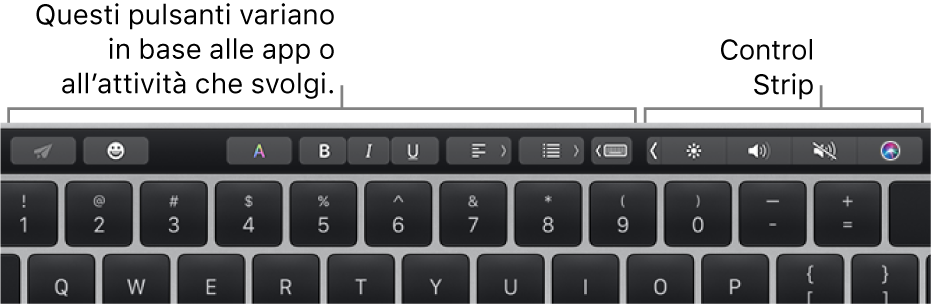
Gli altri pulsanti in Touch Bar dipendono dall'app che stai utilizzando o dall'operazione che stai effettuando. Per esempio, ecco l'aspetto di Touch Bar quando scrivi un'e-mail nell'app Mail:
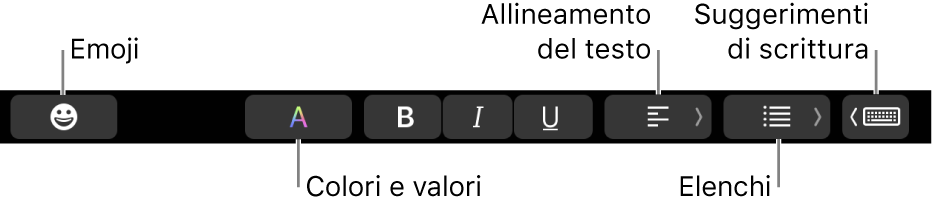
Consulta l'articolo del supporto Apple: Come usare la Touch Bar su MacBook Pro.